如何用PS制作出复古色彩风格?
用PS打造复古色彩风格教程

复古色调总能给人一种独特的韵味,无论是摄影作品还是设计作品,通过后期处理添加复古色调都能提升作品的质感与美感。在Photoshop中,通过一系列的色彩调整与滤镜应用,可以轻松打造出令人惊艳的复古色彩风格。以下是一个详细的教程,教大家如何使用Photoshop打造复古色彩风格。
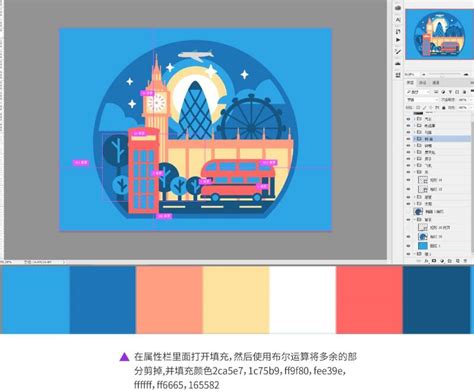
一、前期准备
1. 打开图片
首先,打开你需要处理的图片。可以通过“文件”->“打开”或者直接拖拽图片到Photoshop中。
2. 备份原始图片
在开始处理之前,建议复制一个图层备份原始图片。这样,即使后期处理不满意,也可以随时回到原始状态。快捷键Ctrl+J(Windows)或Cmd+J(Mac)可以快速复制图层。
二、基础调整
1. 调整亮度与对比度
进入“图像”->“调整”->“亮度/对比度”,根据图片情况适当调整亮度和对比度。复古色调通常偏暗,对比度较高,但具体参数需根据图片实际情况调整。
2. 色彩平衡
使用“色彩平衡”工具调整图片的整体色调。进入“图像”->“调整”->“色彩平衡”,在中性色调、阴影和高光部分分别添加适当的红、黄、绿等复古色调的补色。一般来说,复古色调会偏向暖色调,如增加红色和黄色,减少蓝色。
3. 可选颜色
“可选颜色”工具可以针对图片中的特定颜色进行调整。进入“图像”->“调整”->“可选颜色”,选择需要调整的颜色(如红色、黄色、绿色、青色等),通过增减各个通道的百分比来改变颜色表现。例如,增加红色的洋红和黄色成分,可以使红色更加饱满,符合复古色调的特点。
三、高级调整
1. 照片滤镜
使用“照片滤镜”工具为图片添加一个整体的滤镜效果。进入“图层”->“新建调整图层”->“照片滤镜”,选择一个合适的滤镜颜色(如棕色、黄色等),并调整浓度,使图片呈现出复古的滤镜效果。
2. 渐变映射
“渐变映射”工具可以将图片转换为特定的渐变色彩。虽然这在打造复古色调时不是必须的,但可以为图片增添一些特殊的色彩效果。进入“图层”->“新建调整图层”->“渐变映射”,选择一个从暗色到亮色的渐变,并调整图层混合模式为“柔光”或“叠加”,通过降低不透明度来调整效果强度。
3. 高反差保留
为了增强图片的质感,可以使用“高反差保留”滤镜。首先,复制一个图层(Ctrl+J或Cmd+J),然后选择“滤镜”->“其他”->“高反差保留”,设置一个合适的半径值(如1-3像素)。接下来,将图层的混合模式改为“叠加”或“柔光”,通过调整不透明度来控制效果强度。
四、细节调整
1. 加深/减淡工具
使用“加深”和“减淡”工具调整图片的局部亮度。在工具栏中选择“加深/减淡工具”(快捷键O),设置合适的范围(如中间调、高光等)和曝光度,然后对图片的暗部和亮部进行局部调整,使图片层次更加丰富。
2. 锐化与模糊
根据图片情况,进行适当的锐化和模糊处理。锐化可以增强图片的清晰度和细节表现,模糊则可以柔化一些不必要的细节。可以使用“滤镜”->“锐化”或“滤镜”->“模糊”中的工具进行处理,也可以通过添加“高反差保留”滤镜和改变图层混合模式来实现锐化效果。
3. 添加纹理
为了增加复古感,可以在图片上添加一些纹理。可以在网络上找到一些复古纹理素材,然后将其拖拽到Photoshop中,并放置在需要添加纹理的图层上方。调整纹理图层的混合模式和不透明度,使其与图片完美融合。
五、滤镜与插件
1. 使用滤镜
Photoshop提供了许多滤镜,可以帮助我们快速实现复古色调。例如,“艺术效果”滤镜中的“粗糙蜡笔”和“绘画涂抹”滤镜,以及“胶片颗粒”滤镜等,都可以为图片增添复古感。尝试不同的滤镜效果,并调整参数,直到找到满意的效果。
2. 使用插件
除了Photoshop自带的滤镜外,还可以安装一些第三方插件来扩展功能。例如,一些专门用于打造复古色调的插件,如Alien Skin的Exposure插件,提供了丰富的复古滤镜和预设,可以快速实现各种复古风格。
六、调整图层与蒙版
1. 使用调整图层
在整个处理过程中,尽量使用调整图层而不是直接修改原图层。调整图层可以让我们随时调整参数,而不会破坏原始图片。通过“图层”->“新建调整图层”菜单,可以方便地添加各种调整图层。
2. 使用蒙版
蒙版可以帮助我们控制调整图层对图片的作用范围。在调整图层上添加一个黑色蒙版,然后使用白色画笔在蒙版上绘制,可以逐渐恢复调整图层对图片的作用。通过调整画笔的不透明度和流量,可以实现细腻的调整效果。
七、导出与分享
1. 导出图片
完成所有调整后,可以导出图片进行分享。通过“文件”->“导出”->“导出为”或“存储为”菜单,选择合适的格式(如JPEG、PNG等)和参数进行导出。
2. 分享作品
将导出的图片分享到社交媒体、个人网站或参加摄影比赛等,让更多人欣赏到你的复古色调作品。同时,也可以与其他摄影师或设计师交流心得,共同进步。
通过以上步骤,我们可以使用Photoshop轻松打造出复古色彩风格的图片。当然,每个步骤的具体参数和效果都需要根据图片实际情况进行调整和尝试。希望大家通过实践,能够掌握这一技巧,创作出更多优秀的复古色调作品。
- 上一篇: DNF2013五一限定!天使恶魔礼包震撼来袭
- 下一篇: 南召莲花温泉怎么样,值得一去吗?
火爆游戏玩不停
新锐游戏抢先玩
游戏攻略帮助你
更多+-
03/04
-
03/04
-
03/04
-
03/04
-
03/04










